大白菜w7家庭普通版是初级用户喜爱的大白菜w7系统。统计显示很多用户日常都碰到了系统之家大白菜w7 64位旗舰系统最高管理权限设置的实操问题。面对系统之家大白菜w7 64位旗舰系统最高管理权限设置这样的小问题,我们该怎么动手解决呢?不经常使用电脑的朋友对于系统之家大白菜w7 64位旗舰系统最高管理权限设置的问题可能会无从下手。但对于电脑技术人员来说解决办法就很简单了: 1.选定要操作的文件或文件夹用鼠标右键依次点击属性安全高级所有者编辑。 2.在将所有者更改为的选项栏中选择登录系统的管理员用户,再选择应用,然后一直点击确认,一直到原来的文件夹属性窗口。。看了以上操作步骤,是不是觉得很简单呢?如果你还有什么不明白的地方,可以继续学习小编下面分享给大家的关于系统之家大白菜w7 64位旗舰系统最高管理权限设置的问题的具体操作步骤吧。
开机以后, 用administrator账号登陆大白菜w7系统,打开计算机,进入windows文件夹,随意删除一个文件夹,系统立即弹出一个提示窗口,反馈说您需要权限来执行操作。这就证明administrator账号的权限还是有限制的。比administrator账号更高的权限的有木有啊?答案是必须的,那就是Trustedinstaller权限,此权限就可以管理windows文件夹。激活Trustedinstaller,删除此前的文件,弹出一个确认窗口。
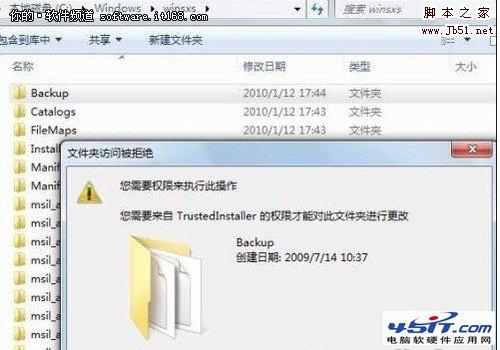
administrator权限
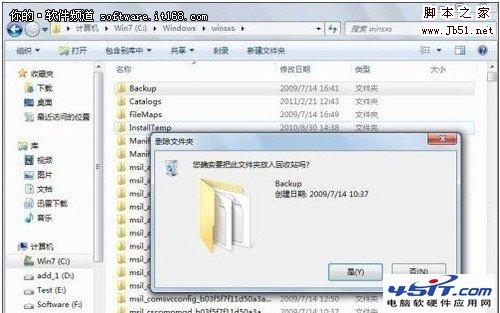
Trustedinstaller权限
接下来,笔者教给大家怎么开启大白菜w7系统最高权限Trustedinstaller。
1.选定要操作的文件或文件夹用鼠标右键依次点击属性安全高级所有者编辑。
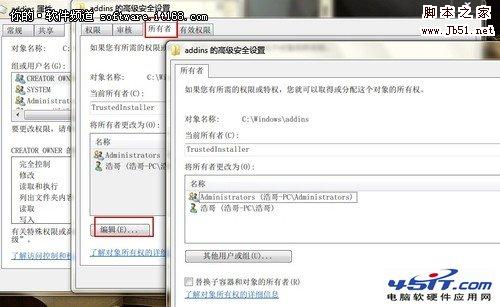
2.在将所有者更改为的选项栏中选择登录系统的管理员用户,再选择应用,然后一直点击确认,一直到原来的文件夹属性窗口。
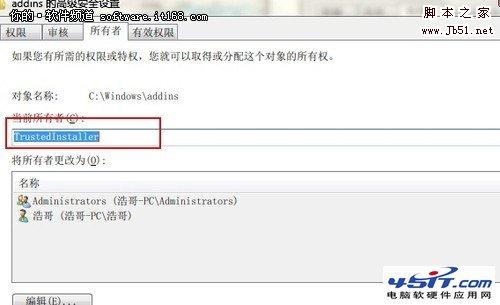
3.在文件夹属性中,设置文件或文件夹的Trustedinstaller权限,点击上端导航栏中安全选项卡,进入编辑,在权限窗口上栏中再次选择登录系统的管理员用户,在下面的选项卡中全部点击允许,一直点击确认,这样就拥有了该文件或文件夹的管理权限。
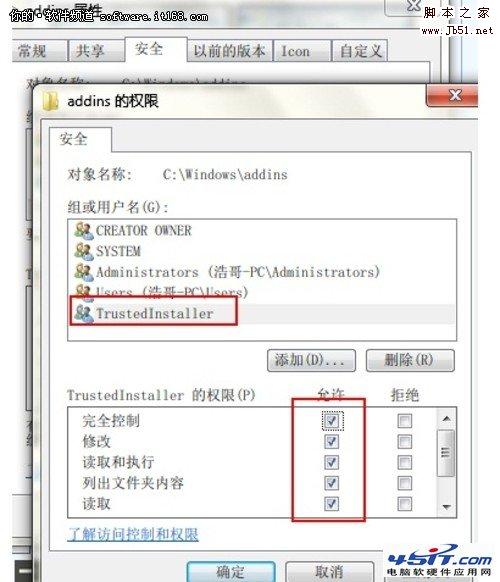
编辑点评:大白菜w7系统的所有者和最高权限,同样能够体现出大白菜w7系统的安全性是非常高的,保证了用户不会因为误操作的发生,导致出现系统问题。